Power BI Report Server installeren
Informatie over het installeren van Power BI Report Server.
Tip
Een andere optie is het maken van een virtuele machine (VM) met een Power BI Report Server Enterprise-installatiekopieën op Windows Server 2019 vanuit Azure Marketplace.
Power BI Report Server downloaden
Selecteer op de pagina On-premises rapportage met Power BI Report Server de optie Gratis proefversie downloaden.
Wanneer u het PowerBIReportServer.exe-bestand uitvoert, selecteert u de gratis proefversie of voert u uw productcode in. Lees verder voor meer informatie.
Voordat u installeert
Voordat u Power BI Report Server installeert, raden we u aan de hardware- en softwarevereisten voor het installeren van Power BI Report Server te bekijken.
Belangrijk
Hoewel u Power BI Report Server kunt installeren in een omgeving met een alleen-lezen domeincontroller (RODC), moet Power BI Report Server toegang hebben tot een Read-Write-domeincontroller om goed te kunnen functioneren. Als Power BI Report Server alleen toegang heeft tot een RODC, kunnen er fouten optreden bij het beheren van de service.
Productcode van Power BI Report Server
De productcode van Power BI Report Server zoeken
Belangrijk
Wanneer u Power BI Report Server installeert op meerdere servers voor een uitschaalscenario, moeten alle servers dezelfde Productcode van Power BI Report Server gebruiken.
De rapportserver installeren
Het installeren van Power BI Report Server is eenvoudig. Er zijn slechts enkele stappen om de bestanden te installeren.
U hebt geen SQL Server Database Engine-server nodig die beschikbaar is op het moment van de installatie. U hebt er een nodig om Reporting Services te configureren na de installatie.
Zoek de locatie van PowerBIReportServer.exe en start het installatieprogramma.
Selecteer Power BI Report Server installeren.
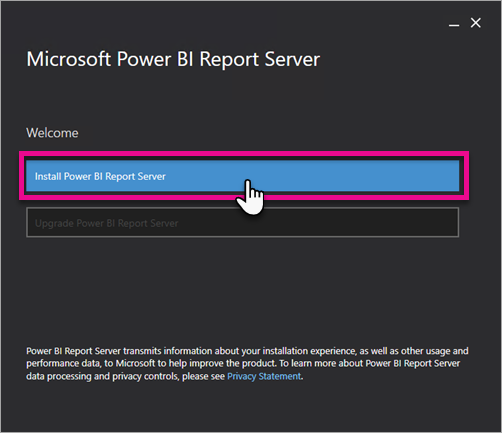
Kies een editie die u wilt installeren en selecteer vervolgens Volgende.
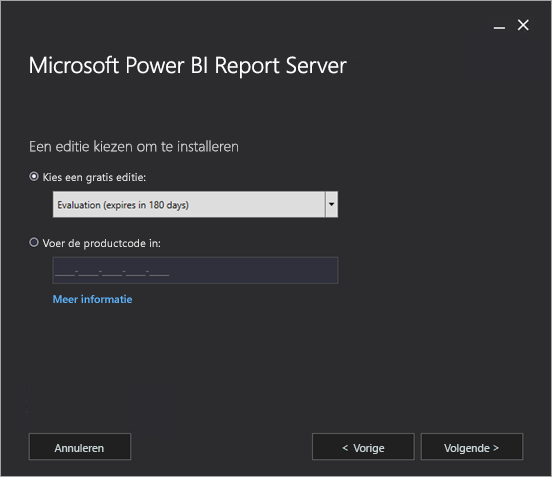
Kies evaluatie- of ontwikkelaarseditie.
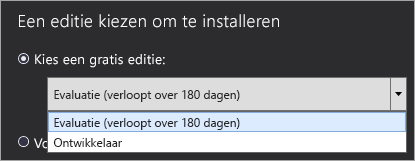
Voer anders de productcode in die u hebt ontvangen van de Power BI-service of het Volume License Service Center. Zie de sectie Voordat u hierboven installeert voor meer informatie over het verkrijgen van uw productcode.
Lees en ga akkoord met de licentievoorwaarden en selecteer vervolgens Volgende.
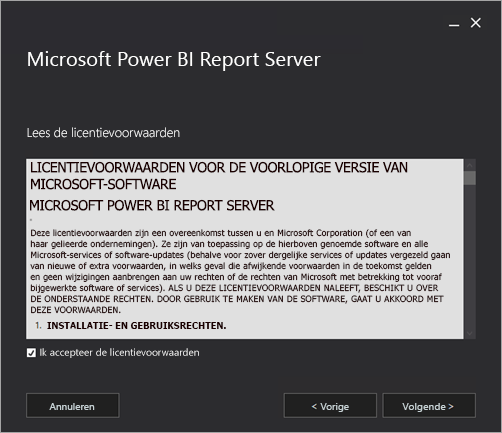
U hebt een database-engine nodig die beschikbaar is om de rapportserverdatabase op te slaan. Selecteer Volgende om alleen de rapportserver te installeren.
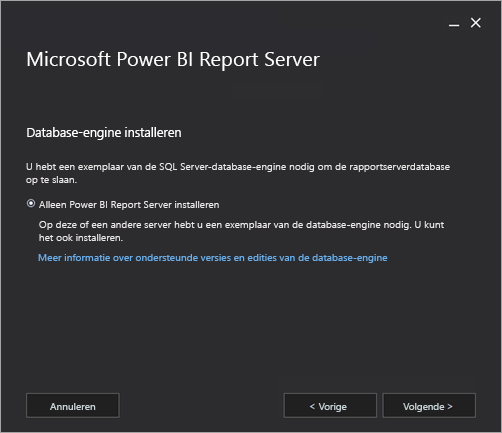
Geef de installatielocatie voor de rapportserver op. Selecteer Installeren om door te gaan.
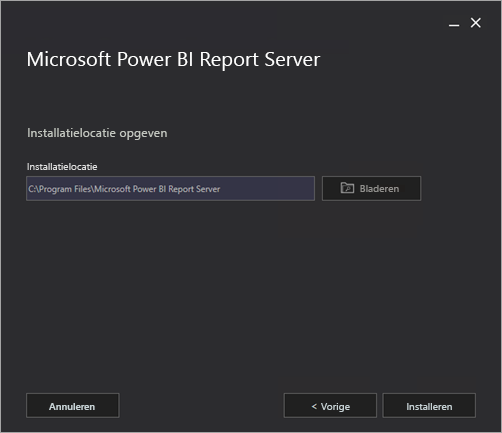
Het standaardpad is C:\Program Files\Microsoft Power BI Report Server.
Nadat de installatie is voltooid, selecteert u Report Server configureren om Reporting Services Configuration Manager te starten.
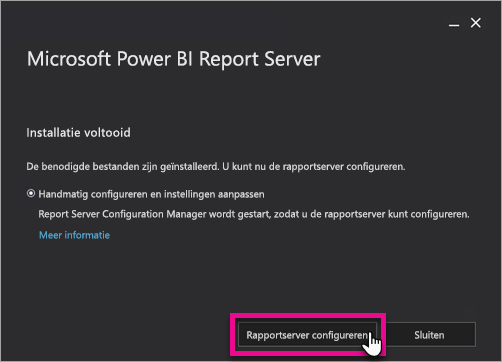
De rapportserver configureren
Nadat u Report Server configureren in de installatie hebt geselecteerd, krijgt u Reporting Services Configuration Manager te zien. Zie Reporting Services Configuration Manager voor meer informatie.
Als u de eerste configuratie van Reporting Services wilt voltooien, maakt u een rapportserverdatabase. Een SQL Server Database-server is vereist om deze stap te voltooien.
Een database maken op een andere server
Als u de rapportserverdatabase op een databaseserver op een andere computer maakt, wijzigt u het serviceaccount voor de rapportserver in een referentie die wordt herkend op de databaseserver.
De rapportserver maakt standaard gebruik van het virtuele serviceaccount. Als u probeert een database te maken op een andere server, wordt mogelijk de volgende fout weergegeven in de stap Verbindingsrechten toepassen.
System.Data.SqlClient.SqlException (0x80131904): Windows NT user or group '(null)' not found. Check the name again.
Als u de fout wilt omzeilen, kunt u het serviceaccount wijzigen in Netwerkservice of een domeinaccount. Als u het serviceaccount wijzigt in Netwerkservice, worden rechten toegepast in de context van het computeraccount voor de rapportserver.
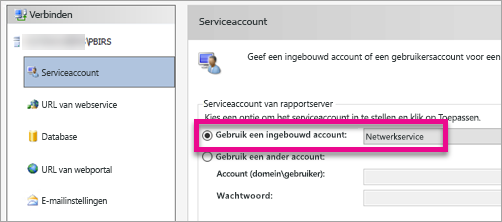
Zie Het serviceaccount van de rapportserver configureren voor meer informatie.
Windows-service
Er wordt een Windows-service gemaakt als onderdeel van de installatie. Deze wordt weergegeven als Power BI Report Server. De servicenaam is PowerBIReportServer.

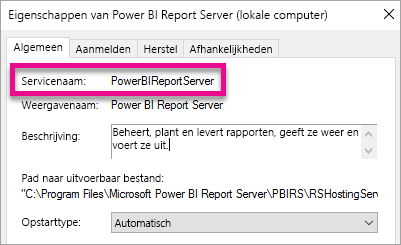
Standaard-URL-reserveringen
URL-reserveringen bestaan uit een voorvoegsel, hostnaam, poort en virtuele map:
| Onderdeel | Beschrijving |
|---|---|
| Voorvoegsel | Het standaardvoorvoegsel is HTTP. Als u eerder een SSL-certificaat (Secure Sockets Layer) hebt geïnstalleerd, probeert Setup URL-reserveringen te maken die gebruikmaken van het HTTPS-voorvoegsel. |
| Hostnaam | De standaardhostnaam is een sterk jokerteken (+). Hiermee geeft u op dat de rapportserver een HTTP-aanvraag accepteert op de aangewezen poort voor elke hostnaam die wordt omgezet naar de computer, inclusief https://<computername>/reportserver, https://localhost/reportserverof https://<IPAddress>/reportserver. |
| Poort | De standaardpoort is 80. Als u een andere poort dan poort 80 gebruikt, moet u deze expliciet toevoegen aan de URL wanneer u de webportal opent in een browservenster. |
| Virtuele map | Virtuele mappen worden standaard gemaakt in de indeling van ReportServer voor de Report Server-webservice en Rapporten voor de webportal. Voor de Report Server-webservice is de standaard virtuele map reportserver. Voor de webportal is de standaard virtuele map rapporten. |
Een voorbeeld van de volledige URL-tekenreeks kan er als volgt uitzien:
https://+:80/reportserverbiedt toegang tot de rapportserver.https://+:80/reportsbiedt toegang tot de webportal.
Firewall
Als u toegang hebt tot de rapportserver vanaf een externe computer, controleert u of u firewallregels hebt geconfigureerd als er een firewall aanwezig is.
Open de TCP-poort die u hebt geconfigureerd voor uw webservice-URL en webportal-URL. Deze zijn standaard geconfigureerd op TCP-poort 80.
Aanvullende configuratie
- Zie Integreren met de Power BI-service om integratie met de Power BI-service te configureren, zodat u rapportitems kunt vastmaken aan een Power BI-dashboard.
- Zie E-mailinstellingen en e-mailbezorging op een rapportserver om e-mail te configureren voor de verwerking van abonnementen.
- Als u de webportal wilt configureren zodat u deze op een rapportcomputer kunt openen om rapporten weer te geven en te beheren, raadpleegt u Een firewall configureren voor toegang tot de rapportserver en een rapportserver configureren voor extern beheer.
- Zie de geavanceerde pagina Servereigenschappen voor meer informatie over het instellen van rapportserversysteemeigenschappen in SQL Server Management Studio. Tenzij anders wordt aangegeven, zijn de opties van toepassing op zowel Power BI Report Server als SQL Server Reporting Services.
Gerelateerde inhoud
- Overzicht van beheerders
- De productcode van uw rapportserver zoeken
- Power BI Desktop voor Power BI Report Server installeren
- Een Reporting Services-installatie controleren
- Het serviceaccount van de rapportserver configureren
- URL's van rapportserver configureren
- Een rapportserverdatabaseverbinding configureren
- Een rapportserver initialiseren
- SSL-verbindingen op een rapportserver configureren
- Windows-serviceaccounts en -machtigingen configureren
- Browserondersteuning voor Power BI Report Server
Meer vragen? Vraag het Power BI-community